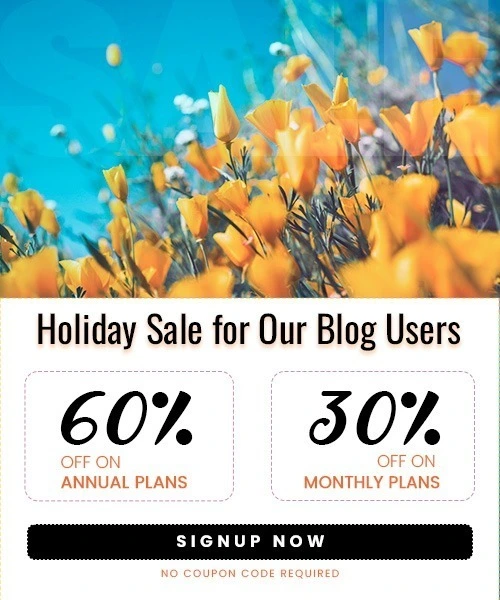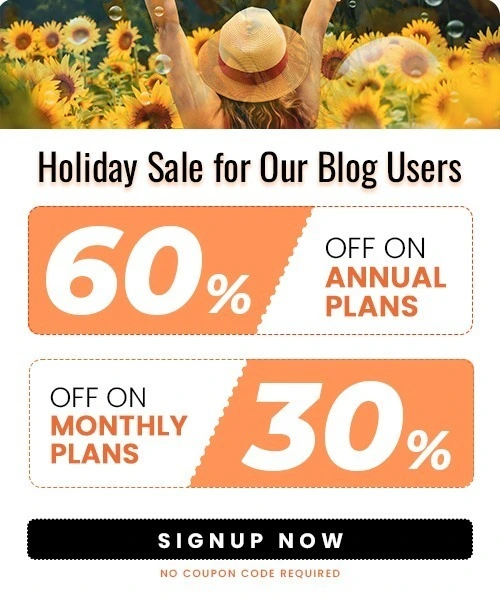Mehrere Bilder in deine Instagram-Story einfügen (2025)
Last Updated on September 25, 2025 by Himanshu Rawat
Gute Nachrichten: Instagram bietet inzwischen mehrere kreative Möglichkeiten, mehrere Bilder in einer einzigen Story zu zeigen. Egal, ob du eine Reise dokumentierst, ein Tutorial teilst oder einfach mehr Abwechslung möchtest – mit mehreren Fotos kannst du deine Inhalte aufwerten und die Aufmerksamkeit deiner Follower steigern.
Hier sind 5 einfache und kreative Methoden, um mehrere Bilder zu deiner Instagram-Story hinzuzufügen und deine Community zu begeistern:
So erstellen Sie mit der Layoutmethode eine Collage in einer Instagram-Story
Die erste Methode ist das integrierte Collage-Tool von Instagram – Layout. Damit kannst du schnell und direkt in der App optisch ansprechende Collagen erstellen.
1. So erhalten Sie das Layout
Öffnen Sie Instagram und wischen Sie aus Ihrem Feed nach rechts, um die Story-Kamera zu öffnen.
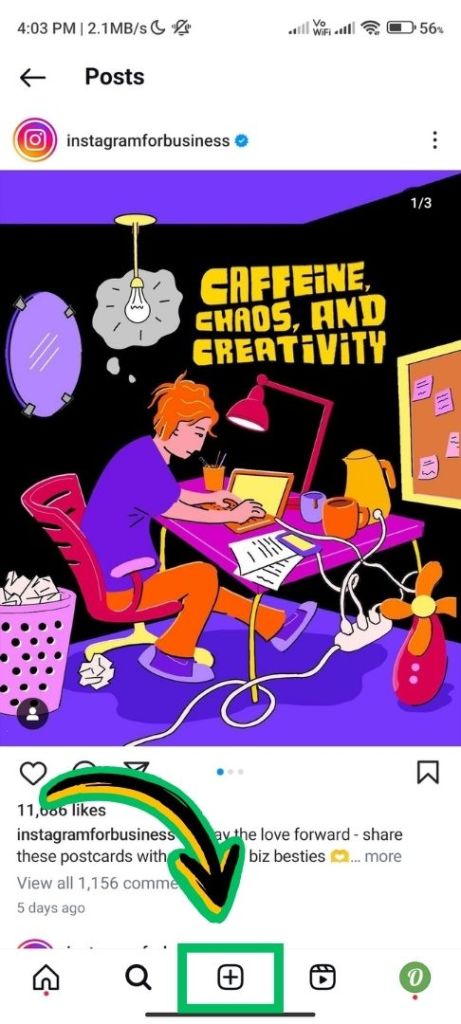
Suchen Sie das Rastersymbol (oft mit „Layout“ beschriftet) direkt unter der Aufnahmetaste. Tippen Sie auf das Rastersymbol.

2. Layout auswählen
Du bekommst verschiedene Layout-Optionen angezeigt – wähle das passende Raster je nach Anzahl und Stil deiner Bilder.
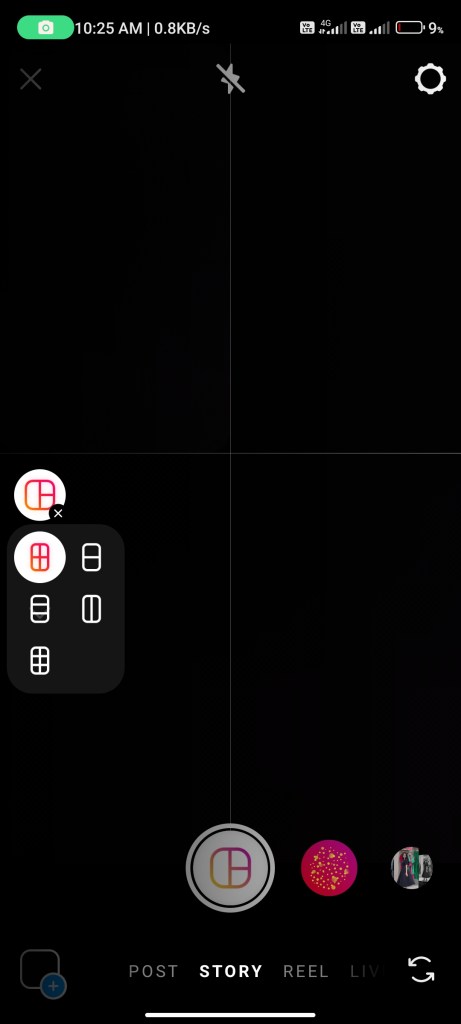
3. Fotos einfügen
Tippe auf einen Bereich im Raster, um ein Bild aus deiner Galerie hinzuzufügen. Wiederhole das für alle Felder.

4. Abschnitte füllen
Nachdem Sie die Abschnitte mit Ihren ausgewählten Fotos gefüllt haben, geht der Spaß los! Tippen Sie einfach auf eine beliebige Stelle auf dem Bildschirm, um die Bearbeitungswerkzeuge zu öffnen.
- Sie können die Größe und Position der Collage durch Zusammenziehen oder Ziehen ändern.
- Noch einen Schritt weiter gehen Sie mit Text, Stickern oder einem der vielen kreativen Werkzeuge, um Ihr Projekt individuell zu gestalten und Ihre Geschichte zu erzählen.
Tipp: Instagram informiert andere nicht, wenn du ihre Storys oder Posts als Screenshot speicherst. Mehr dazu findest du in unserem Ratgeber: Benachrichtigt Instagram bei Screenshots?
5. Teile deine tolle Arbeit
Wenn du mit deinem Meisterwerk zufrieden bist, tippe unten auf „Teilen“, um deine tolle Collage in der Story allen deinen Followern zu zeigen!

Pro Tipp: Mit dem „X“ oben links kannst du die Collage verwerfen. Der Pfeil zurück bringt dich zur Layout-Auswahl.
So erstellen Sie eine Collage in Instagram Story mit der Ebenenmethode
Layout bietet zwar eine hervorragende Lösung für vorgefertigte Collagen, aber was, wenn Sie bereits eine Story haben und Ihrem Meisterwerk einfach mehrere Fotos hinzufügen möchten? Dann ist die Fotosticker-Methode genau das Richtige! So verleihen Sie Ihren Fotos das gewisse Extra:
1. Bearbeitungsmodus öffnen
Falls du es noch nicht getan hast, wische in deinem Feed nach rechts und nimm dein erstes Foto/Video auf. Wenn deine Story live ist, tippe einfach darauf, um zum Bearbeitungsbildschirm zu gelangen.

2. Foto-Sticker finden
Oben rechts sollte ein Sticker-Symbol angezeigt werden. Klicken Sie darauf (quadratisches Smiley-Symbol). Es sollte nun wie der Rest aussehen und wie ein Bilderrahmen aussehen. So können Sie interaktive Fotos hinzufügen.

3. Foto auswählen
Tippen Sie auf das Foto-Sticker-Symbol. Dadurch wird Ihre Kamerarolle geöffnet. Wählen Sie einfach das Foto aus. Ziehen Sie es, ändern Sie die Größe oder Position, indem Sie es auf dem Bildschirm zusammenziehen oder ziehen.

4. Platzierung und Größe
Verwenden Sie es zusammen mit Text oder anderen Stickern, um eine stimmige Geschichte zu erzählen. Sie können Ihrer Story mehrere Foto-Sticker hinzufügen, indem Sie die gleichen Schritte wie zuvor ausführen.
Profi-Tipp: Spielen Sie mit Größe und Platzierung, um optisch interessant zu wirken. Schichten Sie sie für einen skurrilen Look – achten Sie dabei auf ein klares und fokussiertes Gesamtdesign.
So erstellen Sie ganz einfach eine Collage in Instagram Story
Für Momente, die sich nicht in einem einzigen Schnappschuss festhalten lassen, bietet Instagram eine super einfache Möglichkeit, mehrere Fotos direkt aus der Kamerarolle zu laden. So können Sie eine Reihe von Erinnerungen oder ein Produkt aus verschiedenen Perspektiven präsentieren oder Ihre Story einfach aufpeppen.
So erstellen Sie Storys mit mehreren Fotos:
- Story-Kamera aufrufen: Wischen Sie in Ihrem Feed nach rechts, um wie gewohnt auf die Story-Kamera zuzugreifen.
- Kamerarolle öffnen: Über das kleine Symbol unten links können Sie auf die Kamerarolle zugreifen.

- Wähle deine Fotos: Tippe oben rechts auf „Auswählen“. Nun kannst du bis zu sechs Fotos und Videos für deine Story auswählen. Das aktuell ausgewählte Foto oder Video wird als separate Kachel unten auf dem Bildschirm angezeigt oder du kannst es separat auswählen.

- Eigene Anpassungen und Bearbeitungen hinzufügen: Dieser Schritt ist optional, aber hier beginnt der Spaß erst! Mit persönlichen Details wie Text, Stickern, Filtern oder GIFs wird Ihre Story noch ansprechender und einzigartiger. Tippen Sie einfach auf die Kachel jedes Fotos oder Videos, um auf die individuellen Bearbeitungsoptionen zuzugreifen.
- Teilen Sie Ihre Storys: Nachdem Sie Ihre Fotos ausgewählt und (optional) bearbeitet haben, tippen Sie unten rechts auf den Pfeil nach rechts. Dadurch gelangen Sie zu einer Vorschau, auf der Sie sehen können, wie Ihre Story mit mehreren Fotos vor dem Posten aussehen wird.
- Letzte Bearbeitungen und Neuanordnung: Auf dem Vorschaubildschirm können Sie:
- Fotos oder Videos durch Ziehen neu anordnen
- Nicht passende Fotos oder Videos entfernen
- Letzte Bearbeitungen vornehmen
Wenn alles genau richtig aussieht, klicken Sie unten auf die Schaltfläche „Teilen“, um Ihr vollständiges Story-Set zu veröffentlichen und Ihren Followern Ihre kreative Sequenz zu zeigen!
Bonus-Tipp: Experimentieren Sie mit der Reihenfolge Ihrer Bilder. Finden Sie die Sequenz, die eine tolle Geschichte erzählt. Sie können jedes Foto einzeln bearbeiten und stilisieren, neben anderen in der Geschichte.
Collage mit Drittanbieter-Apps erstellen
Instagram bietet viele Tools – aber wenn du mehr kreative Freiheit willst, kannst du auch Drittanbieter-Apps verwenden:
Empfohlene Tools:
Canva
- Einfache Vorlagen für Collagen
- Gestalte Hintergründe, Schriften, Farben und mehr ganz individuell
Outfy
- Mehr als nur ein Collage-Tool: Inhalte erstellen, posten & planen
- Ideal für Marken und Creator, die regelmäßig Stories veröffentlichen
Tipp zur Sicherheit: Achte darauf, nur seriöse Apps mit guten Bewertungen und klaren Datenschutzrichtlinien zu nutzen, bevor du sie mit deinem Instagram-Konto verbindest.
Zusammenfassung
Mehrere Bilder in deiner Instagram-Story zu posten, ist eine fantastische Möglichkeit, um deine Inhalte interessanter und interaktiver zu gestalten. Du kannst:
- das integrierte Layout-Tool verwenden
- Fotos als Sticker überlagern
- mehrere Bilder gleichzeitig aus deiner Galerie posten
- Drittanbieter-Apps wie Canva oder Outfy nutzen
All diese Methoden helfen dir, deine Geschichten visuell abwechslungsreich und ansprechend zu präsentieren – egal ob du private Erlebnisse teilst oder dein Business pushen möchtest.
Instagram-FAQ: Bilder & Collagen
1. Wie füge ich mehrere Bilder in eine Instagram-Story ein?
- Öffne Instagram und wische nach rechts, um eine neue Story zu erstellen.
- Tippe auf das Galerie-Symbol unten links.
- Halte ein Bild gedrückt und wähle mehrere aus.
- Bearbeite und platziere sie nach Wunsch.
- Tippe auf „Teilen“, wenn du zufrieden bist.
2. Warum kann ich keine mehreren Fotos auf einmal posten?
Mögliche Gründe:
- Veraltete App: Aktualisiere Instagram im App Store/Play Store.
- Fehler: Starte die App neu.
- Regionale Einschränkungen: Manche Funktionen sind nicht überall verfügbar.
- Tipp: App neu installieren, wenn Probleme bestehen bleiben.
3. Wie erstelle ich eine Collage mit 4 Bildern?
- Öffne die Instagram-Story-Funktion.
- Wische nach oben, um deine Galerie zu öffnen.
- Tippe auf das Layout-Symbol (Gitter).
- Wähle ein 4er-Raster.
- Füge deine Bilder ein und teile die Story.
4. Wie mache ich generell eine Collage für meine Story?
- Öffne deine Story-Kamera.
- Wähle mehrere Bilder über das Galerie-Symbol aus.
- Alternativ: Nutze Canva, Adobe Express oder Outfy für individuelle Collagen.
- Lade das fertige Bild in deine Story hoch.
5. Wie überlagere ich Fotos auf Instagram?
- Wähle das erste Foto für deine Story.
- Tippe auf das Sticker-Symbol (Smiley).
- Wähle den Foto-Sticker.
- Wähle ein weiteres Bild aus deiner Galerie.
- Positioniere und bearbeite es nach Wunsch.